Microsoft、Chrome拡張機能『OneNote Clipper』提供開始―インストール~共有・注釈まで
公開日:
:
Windows アプリ Chrome, OneNote
この記事にはアフィリエイト広告・広告が含まれています。
Microsoftは米国時間6月6日、あらゆるWebページを保存できるChrome拡張機能『OneNote Clipper』の提供を開始しました。
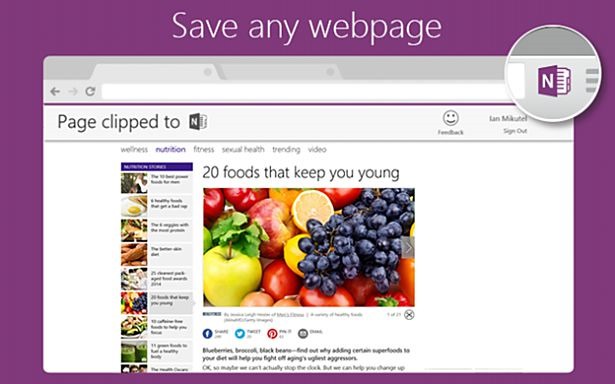
Chrome拡張機能『OneNote Clipper』提供開始
『OneNote Clipper』はニュース記事やブログ、レシピなどなんでも1回のクリックでクリップできるChrome拡張機能。初回のバージョンは1.0.9、ダウンロードサイズは36.96KB、日本語に対応しています。
Chrome拡張機能『OneNote Clipper』のインストール
『OneNote Clipper』の入手は「onenote.com」または「Chromeウェブストア」からダウンロードします。
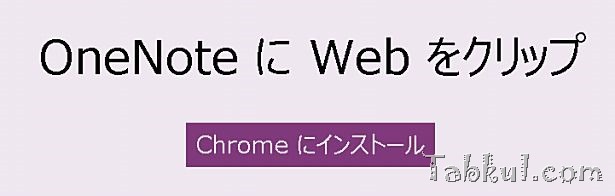
今回、「onenote.com」の配布ページへアクセス、「Chromeにインストール」ボタンを選択。
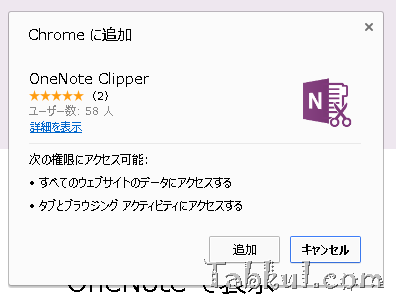
『OneNote Clipper』のインストール確認が表示されたら追加を選択、Chromeの右上に『OneNote Clipper』が表示されるのを確認。
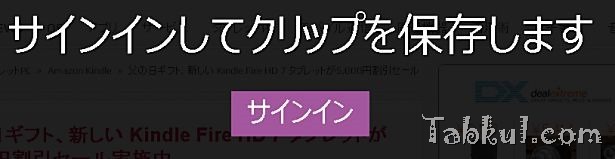
適当なウェブサイトを開き『OneNote Clipper』アイコンを選択、サインインを促す画面に表示されたら「サインイン」を選択。
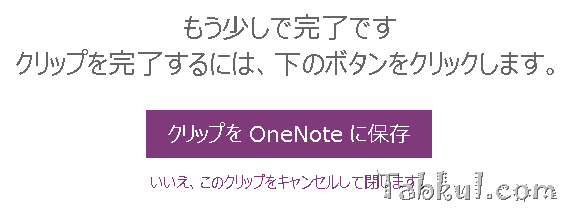
すでにログイン済みのためかログイン画面がスキップされたと思われる「もう少しで完了です」というメッセージ画面。
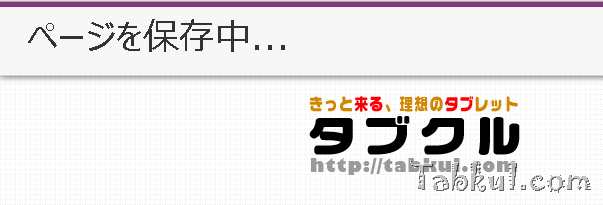
先ほどの画面で「クリップをOneNoteに保存」を選択すると上の画像にあるような「ページを保存中…」というメッセージが表示され、、、

保存が完了すると「ページのクリップ先」という表記に更新、表示中のWebページが保存されました。
「OneNote」のアイコンを選ぶとChromeの新規タブで保存したノートを閲覧できます。
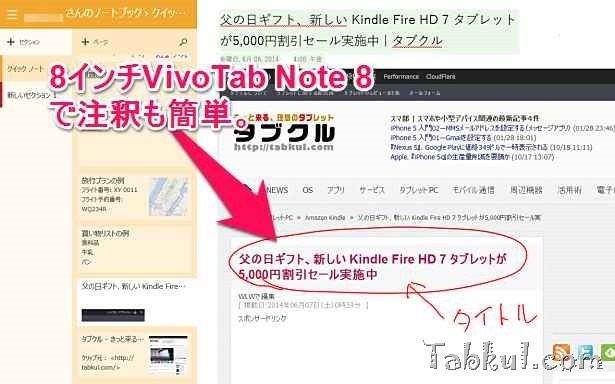
共有した『OneNote』を8インチWindowsタブレット『VivoTab Note 8』で開き、手書き注釈をテスト。
Source:Office Blog

気付けばブログ執筆そのものがライフワーク。ども、タブクル管理人です。
かつて夢見た「タブレットやスマホを操り、生産的な活動をする未来」。最近は、その実現を加速させるAIに夢中です。AIは思考力を奪うという意見もありますが「どう使うか、どんな指示を出すか」と、以前より思考力が試される時代の幕開けだと思います。













![通常680円が480円に、本を巡る少年と魔女たちの物語『[Premium] ノベルズローグ - ローグライトRPG』などAndroidアプリ値下げセール 2025/12/15](https://tabkul.com/wp-content/uploads/wordpress-popular-posts/300354-featured-80x80.jpg)








